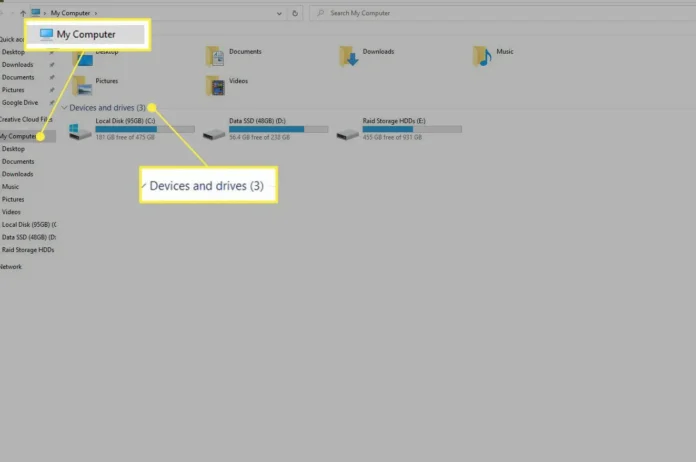Telset.id – Ruang penyimpanan penuh adalah masalah klasik pengguna Windows 10. Tapi tahukah Anda, solusinya bisa semudah mengetik satu perintah sederhana di File Explorer? Tanpa perlu software tambahan, Anda bisa menemukan dan membersihkan file-file besar yang tak terpakai dalam hitungan menit.
Windows 10 sebenarnya menyimpan fitur pencarian canggih yang sering terlewatkan. Dengan trik pencarian khusus, Anda bisa langsung melihat file-file berukuran besar yang selama ini diam-diam menghabiskan ruang berharga di hard disk Anda. Ini bukan hanya tentang membersihkan penyimpanan, tapi juga tentang memahami pola penggunaan ruang di komputer Anda.
Dalam panduan ini, kami akan mengungkap cara praktis menemukan file besar di Windows 10 menggunakan fitur bawaan sistem. Plus, tips tambahan untuk mengelola penyimpanan dengan lebih efisien.
Langkah Demi Langkah Mencari File Besar di Windows 10
Proses pencarian file besar di Windows 10 ternyata jauh lebih sederhana dari yang Anda bayangkan. Berikut langkah-langkah detailnya:
- Buka File Explorer dengan menekan tombol Windows + E pada keyboard
- Navigasikan ke lokasi yang ingin Anda telusuri. Untuk pencarian menyeluruh, pilih “This PC”
- Di kolom pencarian kanan atas, ketik size:gigantic lalu tekan Enter
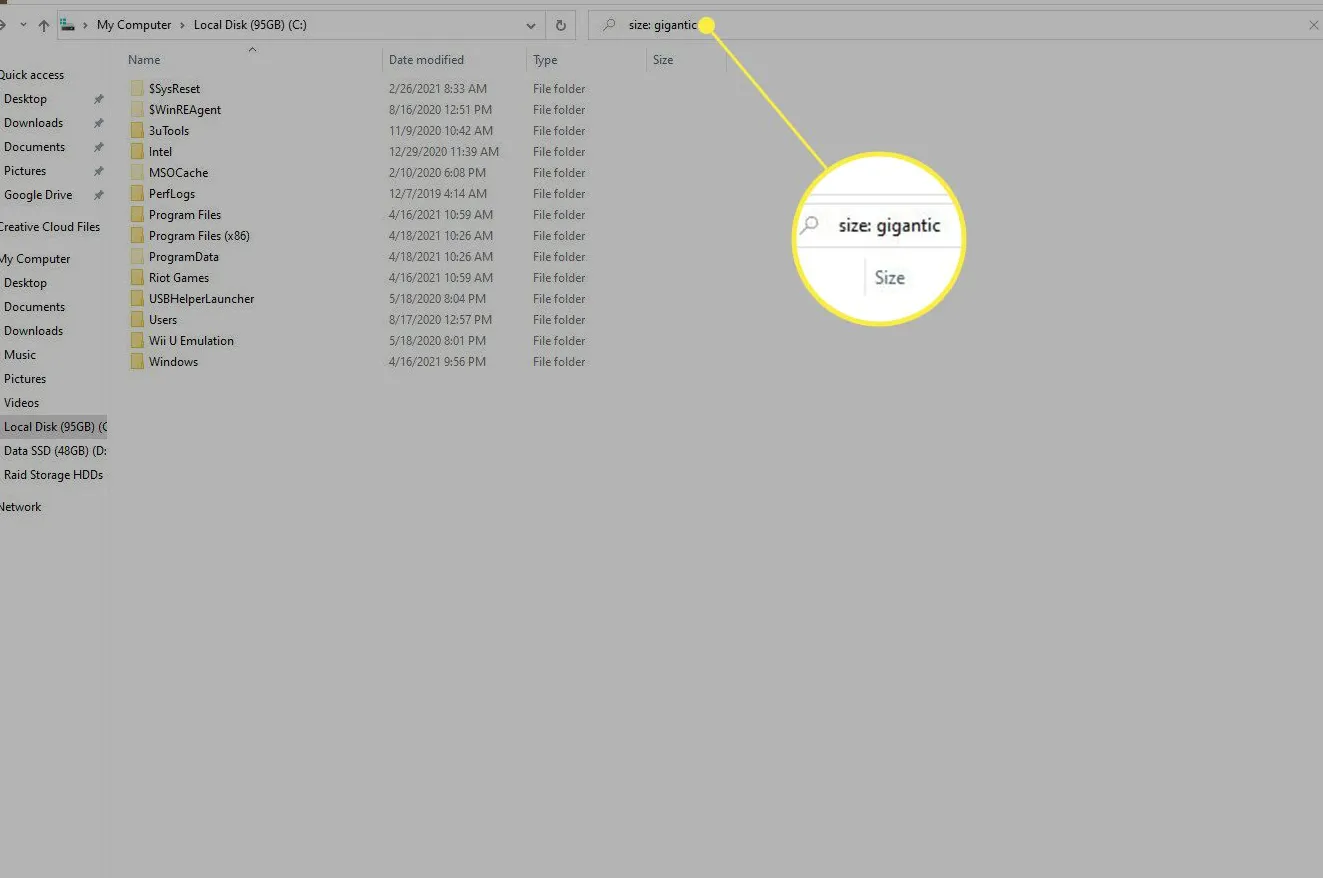
Perintah ini akan menyaring semua file berukuran lebih dari 128MB – ukuran yang cukup signifikan untuk memakan ruang penyimpanan Anda. Tapi bagaimana jika Anda ingin melihat detail lebih lanjut?
Mengoptimalkan Tampilan Hasil Pencarian
Untuk analisis lebih mendalam, Anda bisa mengubah tampilan hasil pencarian:
- Klik tab “View” di bagian atas jendela
- Pilih opsi “Details” untuk melihat informasi tambahan seperti ukuran file dan lokasi penyimpanan
- Klik kolom “Size” untuk mengurutkan file dari yang terbesar ke terkecil
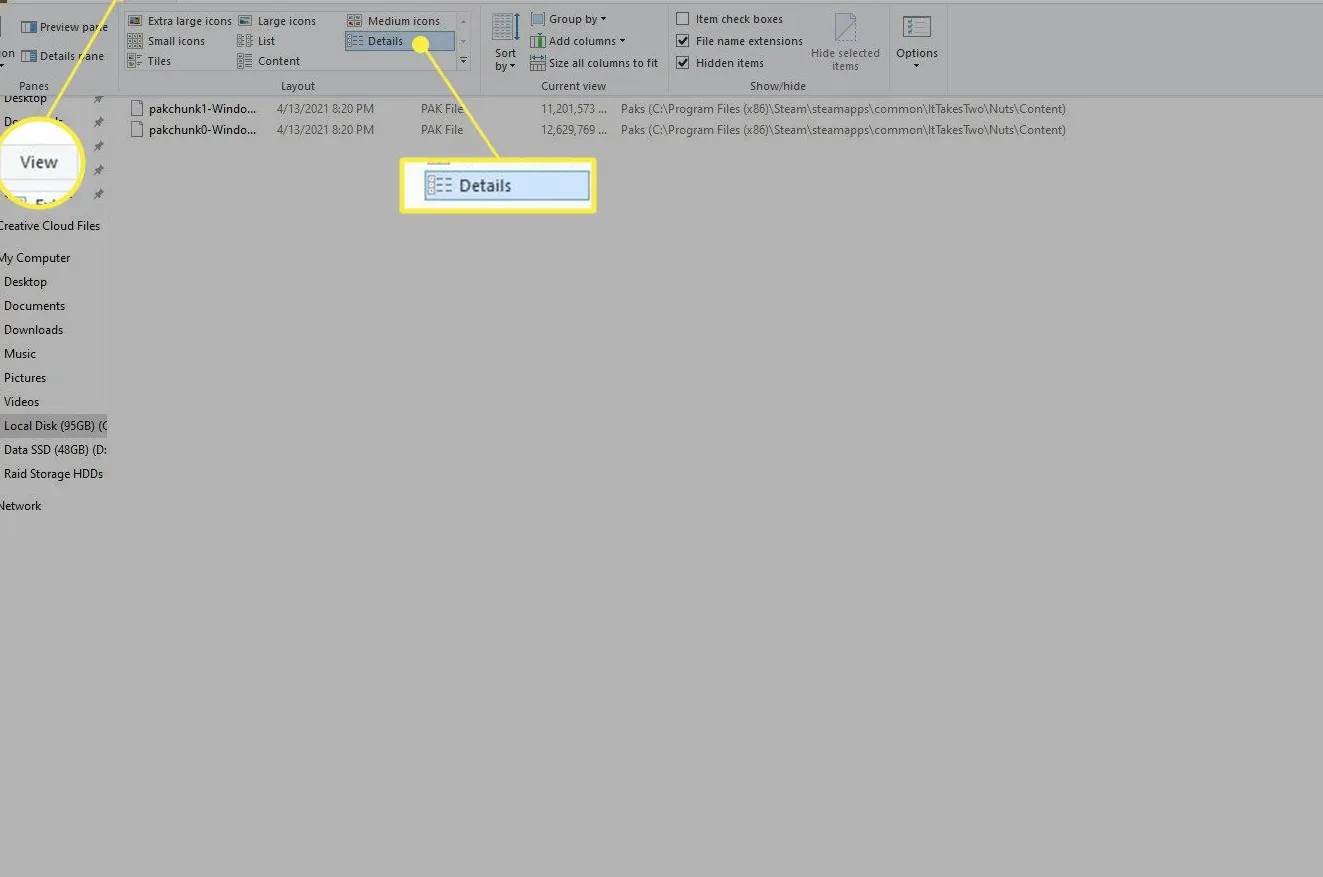
Dengan pengurutan ini, Anda bisa langsung melihat file-file yang paling banyak memakan ruang. Tapi hati-hati sebelum menghapus – pastikan file tersebut memang tidak penting. Beberapa file sistem besar mungkin diperlukan untuk operasi Windows yang lancar.
Baca Juga:
Ketika Pencarian Dasar Tidak Cukup
Bagaimana jika pencarian “size:gigantic” tidak menemukan file yang cukup besar untuk membebaskan ruang signifikan? Windows 10 menawarkan beberapa alternatif pencarian yang lebih spesifik:
- size:large – Mencari file berukuran 1MB sampai 16MB
- size:medium – File berukuran 100KB sampai 1MB
- size:small – File di bawah 100KB
- size:>500MB – Mencari file lebih besar dari 500MB (angka bisa disesuaikan)
Untuk pengguna yang lebih teknis, kombinasi parameter pencarian bisa memberikan hasil lebih akurat. Misalnya, size:>1GB type:video akan mencari file video berukuran lebih dari 1GB.
Solusi Lanjutan: Ketika File Explorer Tidak Cukup
Jika Anda masih kesulitan mengidentifikasi sumber masalah penyimpanan, mungkin saatnya beralih ke alat khusus. Tools seperti Disk Savvy menawarkan visualisasi interaktif yang memudahkan identifikasi file dan folder terbesar.
Penting untuk diingat bahwa membersihkan file besar hanyalah satu bagian dari manajemen penyimpanan yang sehat. Rutinitas pembersihan berkala dan pemahaman akan pola penggunaan penyimpanan Anda adalah kunci untuk menjaga performa sistem tetap optimal.
Dengan menguasai teknik pencarian file besar ini, Anda tidak hanya menghemat ruang penyimpanan, tapi juga mendapatkan wawasan berharga tentang bagaimana ruang di komputer Anda digunakan. Siapa sangka, solusi untuk masalah penyimpanan ternyata sudah tersedia di ujung jari Anda?